Kod błędu Steam 101: przyczyny i 11 sposobów jego naprawienia – TechCult
Różne / / September 18, 2023
Sklep Steam stał się jednym z najlepszych miejsc dla graczy dzięki ogromnej i zróżnicowanej bibliotece z tysiącami tytułów na wyciągnięcie ręki. Podczas gdy niecierpliwie oczekujesz, że dostaniesz w swoje ręce nową grę, emocje rosną, wyskakujące okienko z błędami może wydawać się nieoczekiwanym ciosem. Jednym z nich jest kod błędu 101, który zgłaszało wielu użytkowników w Sklepie Steam. W tym artykule dowiesz się, jakie są jego przyczyny i jak go naprawić. Zacznijmy!

Spis treści
Co to jest kod błędu Steam 101 i jak go naprawić
Regularne wyprzedaże, rabaty i wydarzenia specjalne — Steam Ci pomoże. Jednak w przypadku platformy o tak dużym ruchu nie da się uniknąć sporadycznych błędów. Kod błędu 101 zazwyczaj wskazuje na problem z połączeniem pomiędzy aplikacją kliencką Steam a jej serwerami. Chociaż konkretne przyczyny mogą się różnić, oto kilka możliwych przyczyn:
- Przestój serwera
- Problemy z łącznością sieciową
- Uszkodzone dane pamięci podręcznej lub plik instalacyjny
- Ograniczenia przez zaporę systemu Windows lub program antywirusowy
- Blokowanie protokołu TCP/IP
Naprawmy błąd od razu. Postępuj zgodnie z metodami podanymi poniżej:
Metoda 1: Podstawowe rozwiązywanie problemów
Zacznij od wstępnych poprawek, a jeśli nie pomogą, możesz przejść do bardziej zaawansowanych rozwiązań.
Metoda 1A: Uruchom ponownie Steam, a następnie komputer
Jeśli błąd mógł być spowodowany usterkami technicznymi lub nieprawidłowym ładowaniem plików, ponowne uruchomienie klienta Steam może rozwiązać problem. Jeśli to nie pomoże, spróbuj ponownie uruchomić komputer.
Metoda 1B: Poczekaj na czas pracy serwera
Serwery Steam w Twoim regionie mogą napotkać rozbieżności z powodu dużego natężenia ruchu lub po prostu mogą znajdować się w trybie konserwacji. W takich przypadkach może to spowodować wyzwolenie błędów przez aplikację. Wskazane jest sprawdzenie tego samego u urzędnika Strona stanu Steam a jeśli wystąpi problem z przestojem reportera, poczekaj, aż zostanie rozwiązany.

Metoda 2: Rozwiązywanie problemów z łącznością internetową
Jak powiedzieliśmy, błąd pojawia się, gdy Steam nie może połączyć się z serwerami, a najczęstszą przyczyną może być podłączenie urządzenia do słabego i niestabilnego źródła Internetu. Możesz zapoznać się z naszym przewodnikiem na temat Wolne połączenie internetowe? 10 sposobów na przyspieszenie Internetu! aby poprawić łączność i pozbyć się problemu.

Metoda 3: Usuń uszkodzone pliki w aplikacji klienta Steam
Gdy pobierzesz i zainstalujesz klienta Steam na komputerze, automatycznie pobierze on wiele plików wymaganych do działania aplikacji. Jednak uszkodzone lub uszkodzone mogą powodować problemy w działaniu aplikacji, co może mieć miejsce w tym przypadku. Usuńmy je.
Metoda 3A: Usuń dane przeglądarki internetowej
Steam oferuje wbudowaną przeglądarkę internetową z szybkim dostępem do poradników i dyskusji społeczności bez konieczności opuszczania platformy. Postępuj zgodnie z instrukcjami, aby usunąć jego dane:
1. Początek Para a następnie kliknij Para w lewym górnym pasku menu.
2. Wybierać Ustawienia z menu rozwijanego.
3. Przejdź do W grze zakładkę po lewej stronie i kliknij Usuwać obok Usuń dane przeglądarki internetowej.

4. Kliknij Potwierdzać w wyskakującym okienku.
Przeczytaj także: Jak grać w gry Steam od Kodi
Metoda 3B: Wyczyść pamięć podręczną pobierania
Pamięć podręczna i pliki tymczasowe utworzone podczas pobierania gier mogą również prowadzić do konfliktów ze Steam. Wyczyszczenie ich gwarantuje, że aplikacja kliencka otrzyma świeże pliki z serwera, co może naprawić bieżący błąd. Wykonaj kroki:
1. Początek Para, Kliknij Para w lewym górnym rogu i wybierz Ustawienia.
2. Przenieś się do Pliki do pobrania zakładka po lewej stronie.
3. Kliknij Wyczyść pamięć podręczną obok Wyczyść pamięć podręczną pobierania.

4. Potwierdzać usunięcie w wyskakującym okienku.
Metoda 4: Wypłucz konfigurację pary. Akta
Uszkodzone pliki konfiguracyjne lub sprzeczne ustawienia mogą utrudniać Steamowi łączenie się z serwerami i tym samym wywołać kod błędu 101. Postępuj zgodnie z instrukcjami, aby je wypłukać:
1. wciśnij Klawisz Windows + R otworzyć Uruchomić Okno dialogowe.
2. Wprowadź polecenie steam://flushconfig i naciśnij Wchodzić.
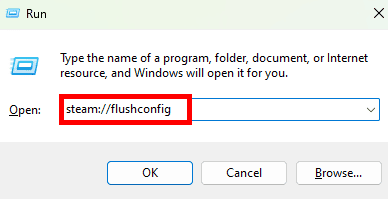
3. Teraz poczekaj na zakończenie procesu, a następnie Steam, aby pobrać aktualizację. Po zakończeniu sprawdź, czy błąd został naprawiony.
Metoda 5: Usuń plik Steam ClientRegistry.blob
Klient Steam przechowuje informacje rejestracyjne dla twoich gier w pliku ClientRegistry.blob. Czasami ten plik binarny może powodować problemy w aplikacji. Postępuj zgodnie z instrukcjami, aby go usunąć:
1. Otworzyć Okna (C:) jechać dalej Ten komputer.
2. Podążaj ścieżką: Pliki programów (x86) > Steam.
3. Spójrz na rejestrklienta.blob plik i Usuwać To.
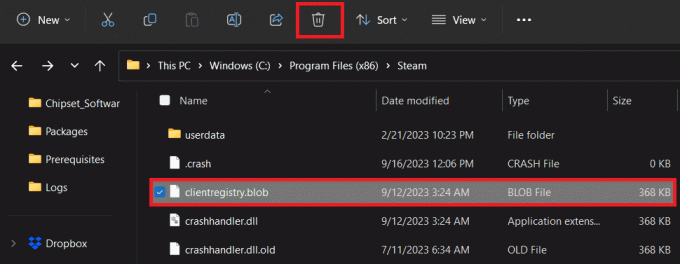
4. Uruchom ponownie the komputer, Następnie Para, i plik zostanie ponownie utworzony.
Przeczytaj także: Jak zdobyć punkty Steam za darmo
Metoda 6: Wymuś protokół Steam na TCP
TCP może porównywalnie zapewnić bardziej stabilne połączenie sieciowe, zmniejszając prawdopodobieństwo problemów z łącznością. Ostatecznie powinno to naprawić kod błędu 101 w Steam. Wykonaj kroki:
1. Kliknij prawym przyciskiem myszy Para na pulpicie i wybierz Nieruchomości.
2. Przejdź do Skrót patka.
3. w Cel pole, dodaj -tcp na końcu istniejącej ścieżki.
Powinno to wyglądać mniej więcej tak: „C:\Program Files (x86)\Steam\Steam.exe” -tcp.
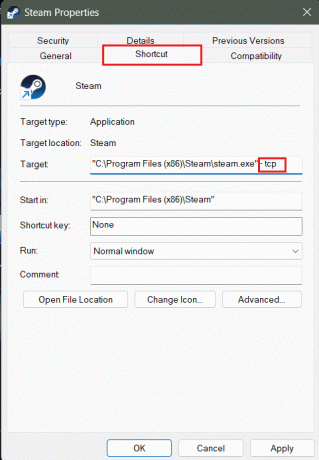
4. Kliknij Stosować i wtedy OK zapisać.
5. Początek Para i sprawdź, czy użycie protokołu TCP naprawiło błąd.
Metoda 7: Odnów adres IP
Prawdopodobnie router może przydzielać nieprawidłowe adresy IP. Odnowienie oznacza zażądanie nowej etykiety numerycznej dla urządzenia w sieci, która odświeży połączenie sieciowe i pomoże rozwiązać takie problemy. Wykonaj poniższe kroki:
1. w Początek menu, wyszukaj Wiersz polecenia i wybierz Uruchom jako administrator.
2. Wpisz polecenie ipconfig /release i naciśnij Wchodzić aby zwolnić bieżący adres IP.
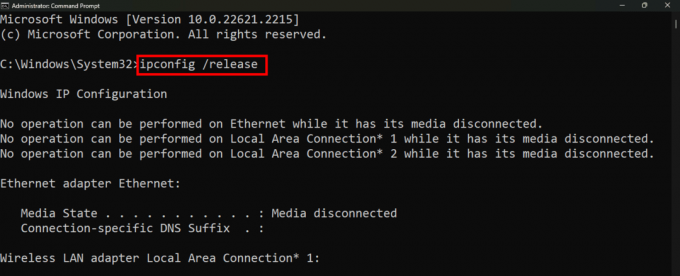
3. Następnie wpisz ipconfig /odnów i naciśnij Wchodzić.
Spowodowałoby to żądanie nowego adresu IP od routera.

4. Po zakończeniu uruchom Para i sprawdź, czy działa dobrze.
Przeczytaj także: 22 najlepszych gier takich jak Heardle
Metoda 8: Użyj VPN
Jeśli błąd będzie się powtarzał, możesz połączyć urządzenie z usługą VPN. Powinno to również rozwiązać wszystkie problemy z serwerem poprzez połączenie klienta z innym serwerem.
Notatka: Możesz wybrać dowolną usługę VPN według preferencji. Jako referencje wybraliśmy Proton VPN.
1. Ściągnij i zainstaluj Protonowy VPN na swoim laptopie z systemem Windows.
2. Wybierz serwer z Darmowe lokalizacje lub kliknij Szybkie połączenie.

Przywieźliśmy dla Was kilka najlepsze darmowe VPN. Możesz zdecydować się na subskrypcję dowolnego z nich.
Metoda 9: Dodaj Steam jako wyjątek do zapory systemu Windows
Zapora systemu Windows monitoruje ruch sieciowy i przepuszcza go lub blokuje w oparciu o predefiniowane reguły bezpieczeństwa, a także chroni system przed nieautoryzowanym dostępem lub zagrożeniami. Nie musisz dokładnie wyłączać zapory sieciowej, ale możesz wyłączyć monitorowanie Steam. Zapoznaj się z naszym przewodnikiem na temat Zezwalaj lub blokuj aplikacje przez Zaporę systemu Windows.

Metoda 10: Zaktualizuj Steam, a następnie Windows
Przestarzałe aplikacje są często podatne na błędy i usterki oprogramowania. Jeśli błąd będzie się powtarzał, sugerujemy aktualizację klienta Steam. Wykonaj kroki:
1. otwarty Para i kliknij Para w lewym górnym rogu.
2. Kliknij Sprawdź SteamaAktualizacje klienta…

3. Jeśli Steam powiadomi o dostępnej aktualizacji, Pobierać I zainstalować To.
4. Sprawdź, czy to naprawiło błąd. Jeśli nie, Zaktualizuj system Windows.
Metoda 11: Zainstaluj ponownie Steam
Jeśli żadne z powyższych rozwiązań Ci nie pomogło, w ostateczności sugerujemy ponowną instalację Steam. Zapewni to świeżą instalację klienta, co potencjalnie rozwiąże wszelkie podstawowe problemy. Przed ponowną instalacją pamiętaj o tym wykonaj kopię zapasową wszystkich ważnych plików gry.
1. Pod Programy w Panel sterowania, wybierać Odinstaluj program.
2. Kliknij prawym przyciskiem myszy Para, Kliknij Odinstaluj i postępuj zgodnie z instrukcjami wyświetlanymi na ekranie.

3. w Początek menu, wyszukaj %dane aplikacjilokalnej%i otwórz go.
4. Usuwać the Para teczka.

5. Teraz szukaj %dane aplikacji%i usuń Para w nim folder.
6. Raz zrobione, Uruchom ponownie komputer.
7. Początek Oficjalna strona Steam I ZAINSTALUJ STEAM'a stamtąd.

8. Po zainstalowaniu ZALOGUJ SIĘ na swoje konto i sprawdź, czy błąd w Sklepie Steam został naprawiony.
Zalecana: 40 najlepszych darmowych gier online o budowaniu miast na PC
To wszystko! Mamy nadzieję, że nasz przewodnik pomógł Ci to naprawić Kod błędu Steam 101. Jeśli masz do nas jakieś pytania lub sugestie, daj nam znać w sekcji komentarzy. Aby uzyskać rozwiązania takich problemów technicznych, pozostań w kontakcie z TechCult.
Henry to doświadczony pisarz zajmujący się tematyką techniczną, którego pasją jest udostępnianie skomplikowanych tematów technologicznych codziennym czytelnikom. Dzięki ponad dziesięcioletniemu doświadczeniu w branży technologicznej Henry stał się zaufanym źródłem informacji dla swoich czytelników.



